WPS如何在图片上方添加文本操作方法教学。在WPS软件中导入图片后,一些用户想在图片中添加一些文本作为图片标记。但发现文本会被图片覆盖。如何解决这个问题?让我们来看看详细的操作方法分享。
操作步骤:
将图片复制到WPS,或选择插入图片。
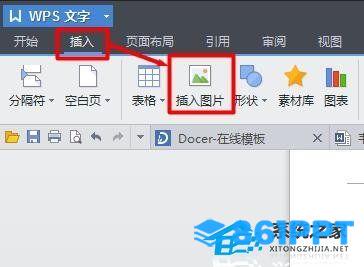)
如图所示,单击水平插入文本框。在文本框中输入“Detian ?Falls”,根据需要选择这四个单词,并设置字体类型、大小和颜色。
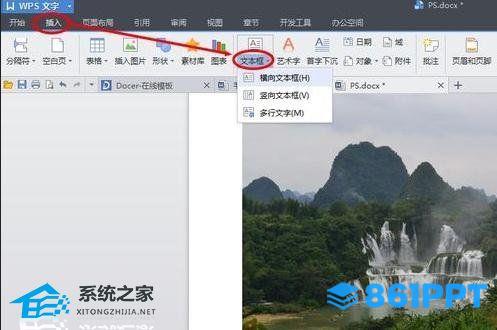)
)
选择文本框,右键单击格式化对象,弹出格式化对象对话框。
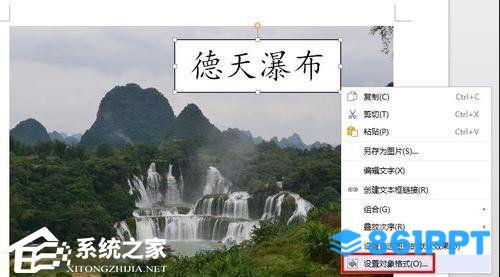)
如图所示,在“设置对象格式”选择对话框下的颜色和线条“填充颜色:无填充颜色:无填充颜色”。线路颜色:无线线路颜色。布局选择在文本上方浮动,单击“确定”。
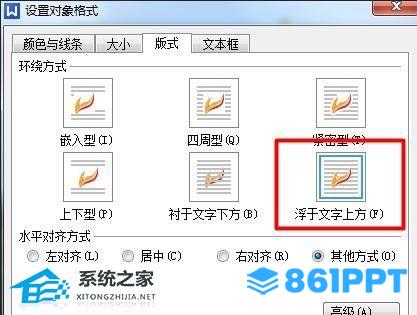)
如图所示,如果您对结果不满意,可以继续修改。
)